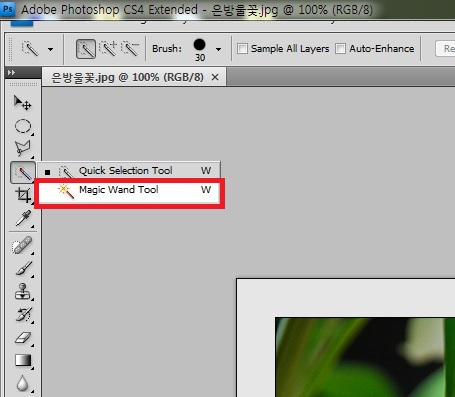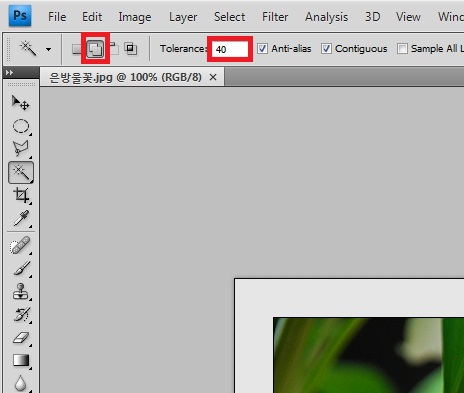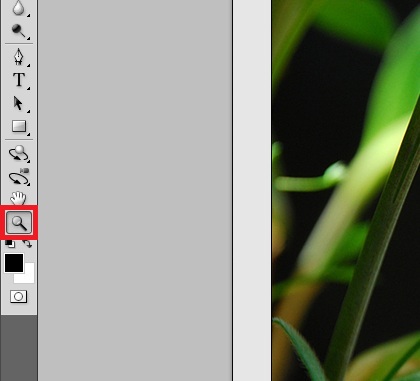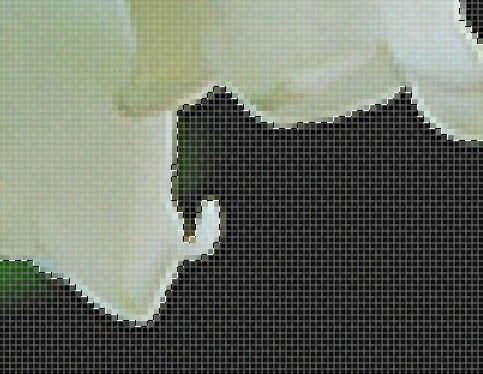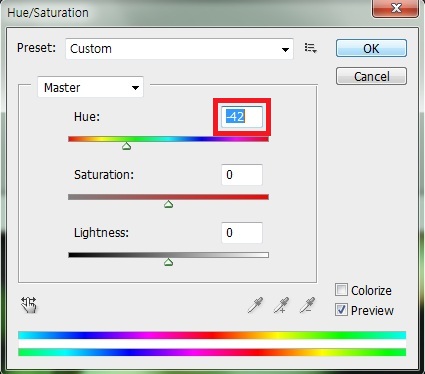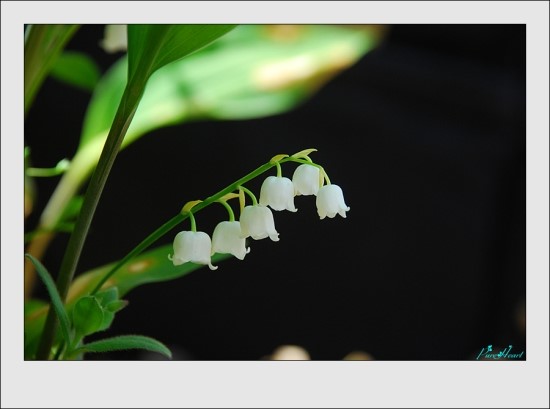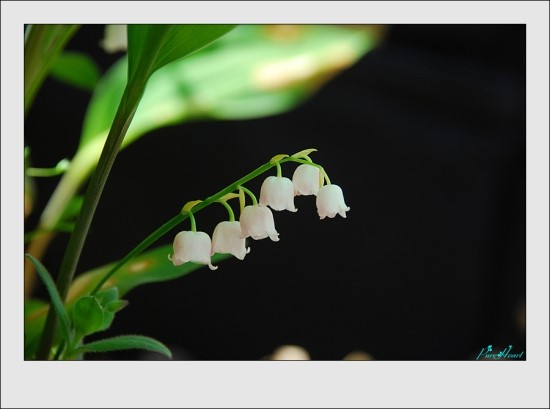[기초 실습] 6. 특정 부분 색상 바꾸기
1 | File – Open 메뉴를 선택하여 원하는 이미지를 불러오세요.
2 | 마술봉 모양의 아이콘을 꾸욱 누르시면 Quick Selection Tool과 Magin Wand Tool 중 하나를 선택할 수 있습니다. 색상을 바꿀 부분을 선택하기 위해 마술봉 도구를 선택하세요.
3 | 옵션바에서 Add to selection 버튼을 누르고 Tolerance의 값을 적당히 조절합니다. 여기서는 40으로 설정하였습니다.
4 | 색상을 바꿀 부분을 마우스로 클릭하여 선택하세요. Add to selection 버튼을 클릭한 상태이기 때문에 선택되지 않은 부분을 한 번 더 마우스 클릭하시면 해당 부분도 선택 영역이 됩니다.
5 | 선택이 되지 않은 작은 영역을 선택하기 위해서는 섬세한 작업이 필요합니다. 돋보기 도구를 선택하세요.
6 | 이미지를 클릭하시면 이미지가 확대가 됩니다. (키보드의 Alt 키를 누른 상태에서 이미지를 클릭하면 축소가 되어요.) 적당히 확대한 후 다시 마술봉 도구를 선택하고 선택되지 않은 작은 영역을 클릭하세요.
7 | Image – Adjustments – Hue/Saturation 메뉴를 선택하신 후 Hue 값을 적절히 조절하세요.
(Hue/Saturation에 대해서는 추후 다시 설명할 예정입니다)